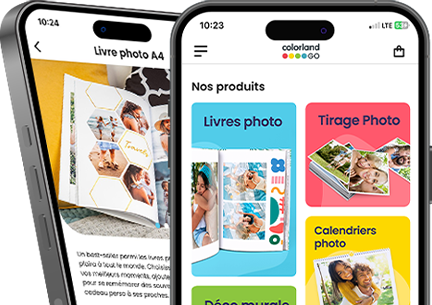La création de livre photo en 5 pas - Yearbook
by Anna, 12 Feb 2020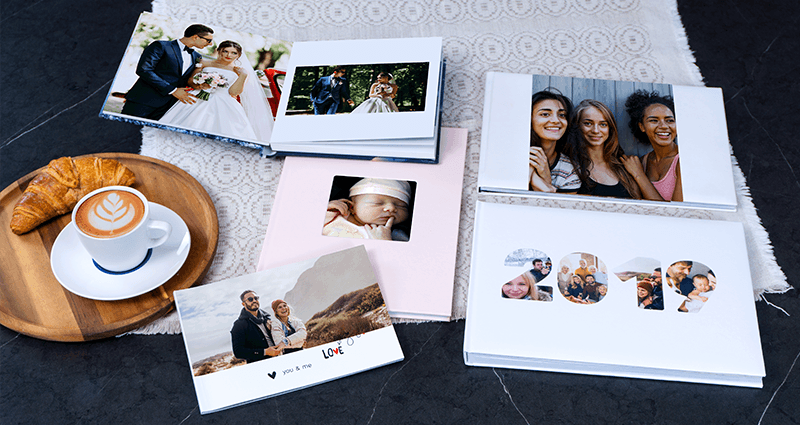
1. Choisissez les photos et importez-les dans un endroit
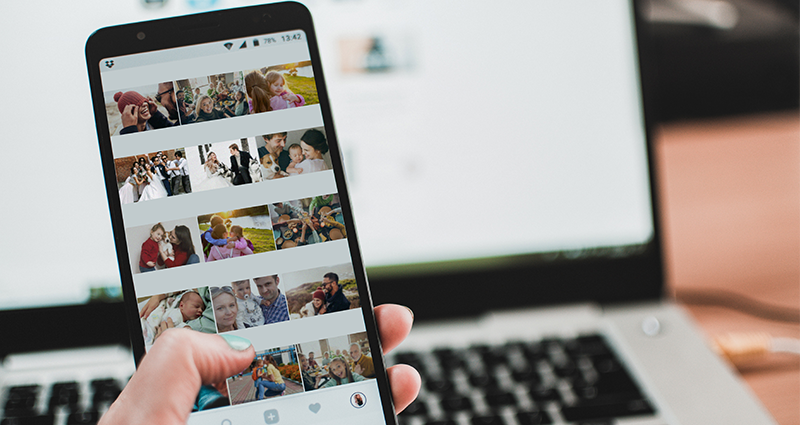
La création de livre photo dans l'éditeur n'est pas une étape la plus importante (surtout pour Yearbook). En dépit des apparences, le choix, téléchargement et placement des photos est la chose la plus importante. Si vous allez commencer par importer de toutes les photos à l'éditeur (et après rajouter les suivantes, oubliées avant) la création de livre photo prendra beaucoup plus de temps (et plus du stress).
→ Vérifiez tous les endroits avec les photos sauvegardées: le sauvegarde de téléphone, les disques durs, les photos envoyées par Messenger, ajoutées à l'Instagram et Instastory etc.
→ N'ayez pas peur de choisir les photos prises avec votre portable. Depuis quelques années les photos prises avec l'appareil de votre téléphone sont de très bonne qualité. Dans livre photo en forme d'Yearbook elles sont très importantes car elles montrent plus de moments au quotidien et elles sont les plus authentiques et spontanées. De plus, l'éditeur vous avertira si la photo sera de mauvaise qualité. Parfois il suffit juste de réduire la taille de l'image pour que l'impression soit correcte.
→ En choisissant les photos, veuillez faire attention pour qu'elles soient différentes - verticales, horizontales, en formes différents. Cela va permettre bien cadrer les photos et les adapter à la mise en page dans album.
2. Triez les photos importées
→ Dès que vous choisirez les photos qui vont raconter votre histoire, triez-les selon la date. Si vous en avez beaucoup, préparez plusieurs dossiers dédiés aux mois et les événements précis.
→ Au fur et à mesure importez les dossiers spécifiés à l'éditeur de livre photo. Grâce à ça, vous pourrez les ajouter ou supprimer en permanence les pages suivantes, en adaptant les mises en page dans album à votre photo histoire. Cette solution qui concerne insertion des photos vous permettra aussi de profiter d'option de remplissage automatique qui rend la création plus rapide. Vous ne serez pas obligé d'ajouter chaque photo mais vous allez pouvoir vous concentrer sur les petites corrections.
3. Planifiez votre Yearbook
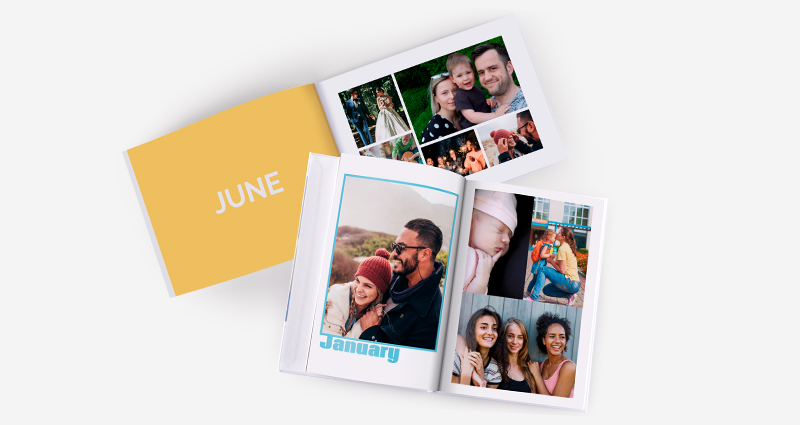
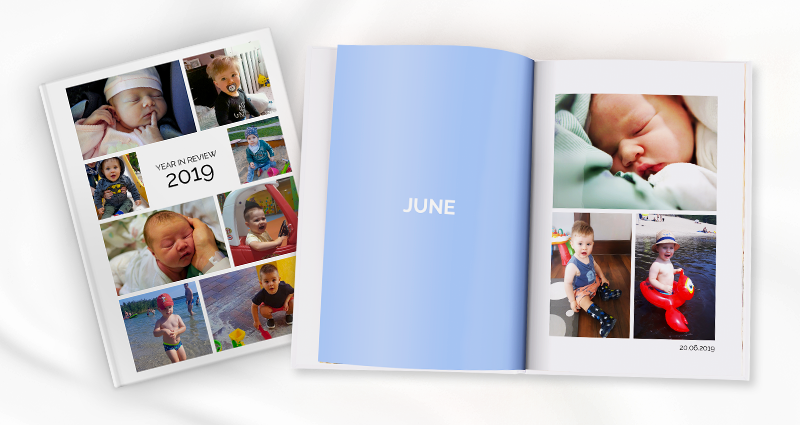
Yearbook est un livre photo particulier. Planifier la structure est très important si nous souhaitons obtenir un souvenir pour des années. Pendant la création de livre photo de vacances ou de mariage nous savons quand les photos ont été prises. Les photographies dans Yearbook ont été faites dans les endroits différents et lors de différentes occasions. Les circonstances semblent évidentes mais dans quelque temps il ne le sera pas. Surtout si vous avez beaucoup de photos prises au quotidien dont les photos d'enfants.
→ Divisez votre Yearbook sur les mois, préparez le sommaire, ou bien commentez (au moins - par ex. par la date) chaque photo. Maintenant vous comprenez pourquoi nous avons écrit que préparer et trier des photos c'est une étape la plus importante dans la création?
Pour rendre la création d'Yearbook plus intuitive, nous avons préparé deux nouveaux modèles: Yearbook et Résumé de l'année. A l'intérieur vous trouverez la classification pour des mois, la couverture décorative et assez de place sous les photos pour ajouter des commentaires.
4. Ajoutez les photos ... raisonnablement

Plus = mieux? Cette règle ne s'applique pas dans le cas de quantité de photos sur une page du livre photo. Un collage d'une douzaine de petites photos sur une page ne sera pas lisible. Les photos plus grandes vont impréssionner beaucoup plus et le livre sera plus clair et estetique. Pour cela essayez de ne pas ajouter plus que 6 photographies par page et juste sur certaines créer les plus grands collages.
5. Mettez la couverture en relief
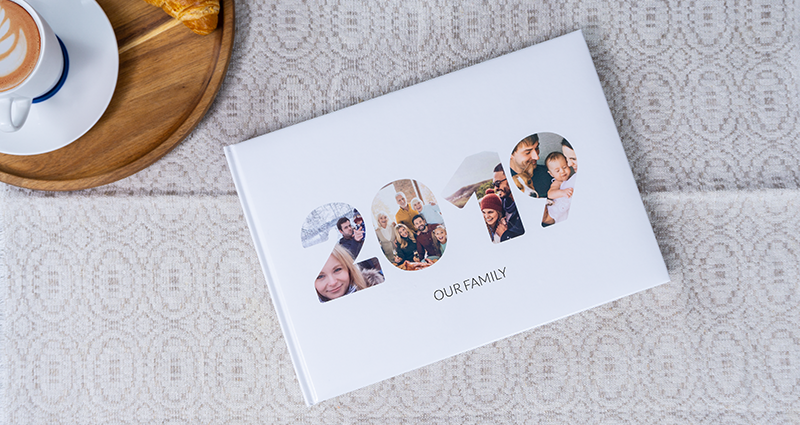
La couverture d'Yearbook est la quintessence de l'année laquelle il raconte. C'est une collection de photos d'événements les plus importants, récapitulatif.
→ Afin de créer un livre qui formera un tout cohérent, choisisserez pour la couverture des photos qui se trouvent à l'intérieur. Cela peut être chaque photo de titre attribuées aux mois de l'année. Dans les neufs, dédiés au Yearbook, modèles (Yearbook et Résumé de l'année) les couvertures sont créées pour que vous puissiez y mettre plusieurs photos. Cela peut être un collage tout simple (Résumé de l'année) ou les photos en forme de chiffre "2019" (Yearbook).
→ Si vous créez un livre photo classique, album deluxe photo A5 ou Starbook, vous pouvez ajouter une signature sur la couverture. Il va se faire remarquer grâce à la police décorative et sa couleur.

→ Dans livre photo classique (sauf le format A3), Album deluxe et Starbook vous pouvez ajouter les texte sur la tranche du livre. En mettant l'année (par ex. 2019) vous allez facilement distinguer les livres posés sur l'étagère.
Est-ce que maintenant la création d'Yearbook en forme de livre semble plus facile? Nous espérons que oui! Si vous réfléchissez sur une forme plus pratique d'Yearbook - un calendrier, découvrez nos 6 idées pour le calendrier.